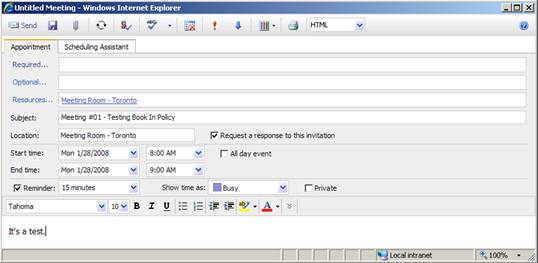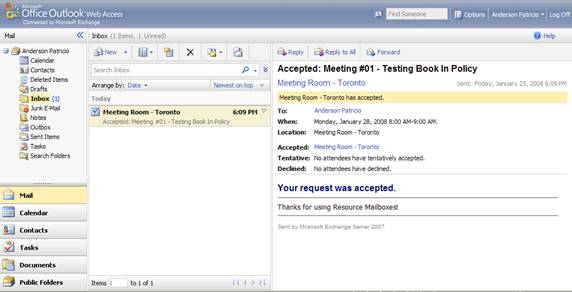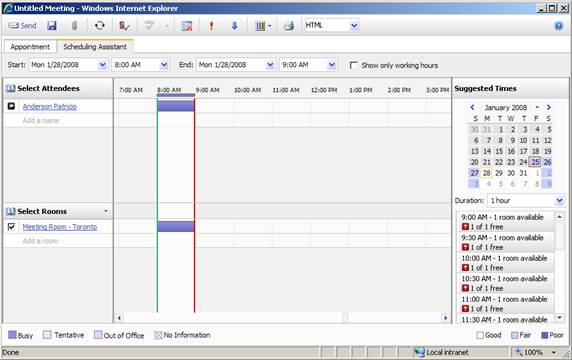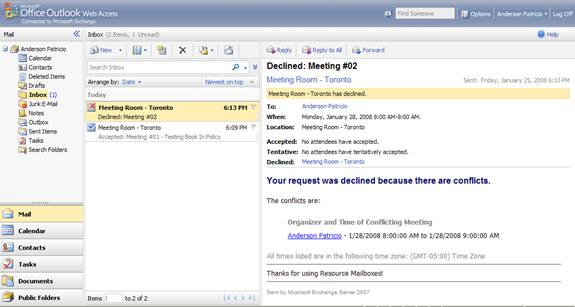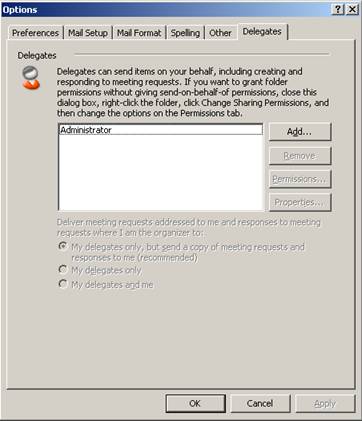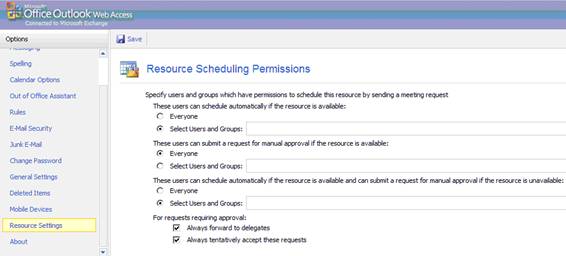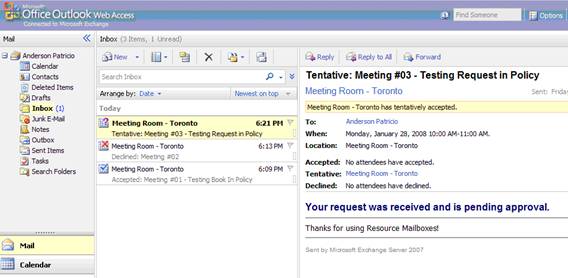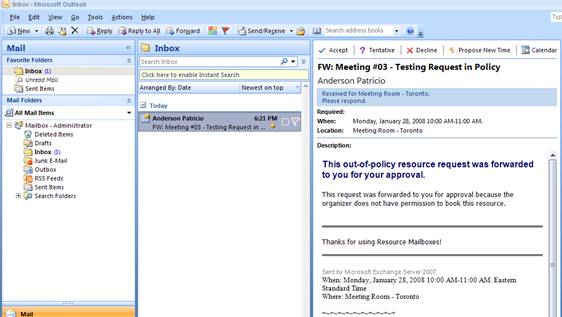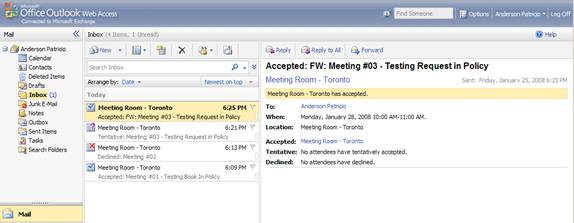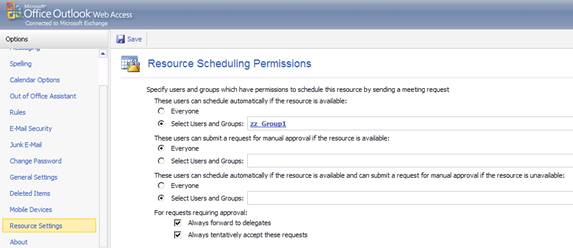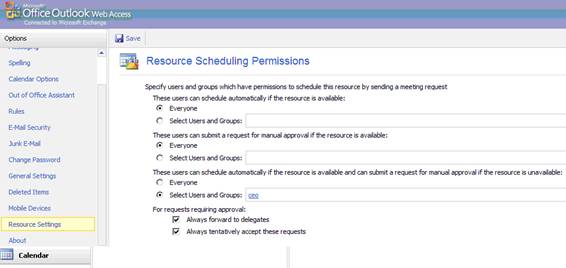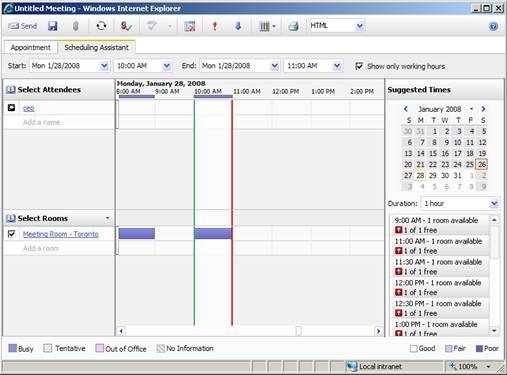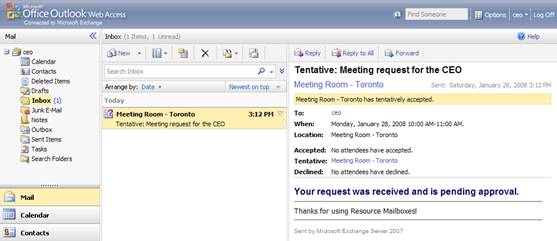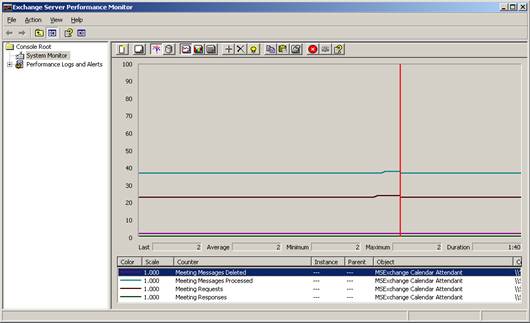В предыдущей статье мы рассмотрели, как управлять параметрами ресурсного почтового ящика, и одним из таких параметров были Разрешения планирования (Scheduling Permissions). В этой части мы немного поиграем с данной настройкой, чтобы блокировать и ограничивать ресурсный почтовый ящик для соответствия требованиям безопасности организации. Лучший способ понять разрешения ресурсного почтового ящика – это протестировать их. И данная статья в этом смысле не будет исключением, поэтому мы утвердим разрешения планирования, используя следующие сценарии:
Запрос собрания со стандартной конфигурациейВот основные шаги, необходимые для создания и настройки ресурсного почтового ящика:
Итак, мы выполнили эти шаги в предыдущей части, теперь давайте запланируем собрание. Пользователь Anderson Patricio отправит запрос на собрание и будет использовать ресурсный почтовый ящик под названием Meeting Room пїЅ Toronto, как показано на рисунке 01.
Рисунок 01 Пользователь Anderson Patricio автоматически получит сообщение «Принято» с ресурсного почтового ящика, как показано на рисунке 02. Мы также можем посмотреть текст ответного сообщения, определенного ресурсным ящиком в основной части полученного сообщения.
Рисунок 02 Это было просто, так как ресурсный почтовый ящик был доступен, и мы не применяли никаких ограничений; теперь давайте попробуем запланировать собрание на время уже существующего собрания, как показано на рисунке 03.
Рисунок 03 В результате мы получим отклоненный запрос собрания на почтовый ящик пользователя, отправившего этот запрос, как показано на рисунке 04. В полученном сообщении будет указана причина отказа.
Рисунок 04 Настройка делегированных учетных записейЧтобы вручную дать согласие на запрос собрания, делегированная учетная запись должна быть соотнесена с ресурсным почтовым ящиком. Мы можем сделать это двумя различными способами: используя оболочку Exchange Management Shell или Microsoft Outlook. Используя Outlook нам нужно настроить профиль ресурсного почтового ящика и открыть его. Затем нажимаем Инструменты / Опции и переходим по вкладке Делегаты, как показано на рисунке 05.
Рисунок 05 Второй и более простой способ сделать это заключается в использовании Exchange Management Shell. В сеансе Exchange Management Shell мы можем использовать команду Set-MailboxCalendarSettings, чтобы добавить ресурсного делегата, используя следующий синтаксис: Set-MailboxCalendarSettings <Resource Mailbox Name> -ResourceDelegates: <Mailbox> Запрос собрания с ручным одобрениемТеперь, когда мы делегировали пользователя, мы можем настроить наш ресурсный почтовый ящик на использование одобрения вручную. Давайте начнем настройку ресурсного ящика с установки параметра Все в опции Эти пользователи могут предоставлять запрос для одобрения вручную, если ресурс доступен, что соответствует параметру В рамках политики. Мы также выберем опцию Пользователи и группы для элемента Эти пользователи могут планировать автоматически, если ресурс доступен, что соответствует параметру Бронировать в рамках политики. В результате все сообщения с запросами должны будут одобряться вручную, а не автоматически. Рисунок 06.
Рисунок 06 Чтобы протестировать ручное одобрение, пользователь Anderson Patricio отправит запрос на проведение собрания на ресурсный почтовый ящик, в результате чего появится Предварительное сообщение, информирующее его о том, что запрос ожидает одобрения (рисунок 07).
Рисунок 07 Почтовый ящик, который был определен, как ресурсный делегат (Resource Delegate) в ресурсном почтовом ящике, получит запрос на одобрение (рисунок 08). Вверху полученного сообщения есть некоторые действия, которые можно выбрать, например: принять, отложить, отклонить и предложить новое время. Мы можем работать с процессом одобрения, используя только Microsoft Outlook; с этим процессом нельзя работать, используя OWA.
Рисунок 08 Чтобы принять запрос, жмем действие Принять, в результате чего у нас появится окно сообщения; выбираем опцию Отправить ответ сейчас и жмем OK. Результат можно посмотреть в почтовом ящике пользователя, отправившего запрос, который получит сообщение, говорящее о том, что запрос был одобрен, как показано на рисунке 09.
Рисунок 09 Используя ручное одобрение (Запрос в рамках политики) мы можем создавать ограничительное пространство и ресурсы для собраний. Мы можем настроить процесс так, что определенные пользователи будут получать согласие вручную, а запросы других групп и пользователей будут одобряться автоматически. Это полезно в тех случаях, когда у вас есть важное пространство/оборудование собрания, для которого определенный список пользователей должен быть авторизирован, в то время как другие пользователи и группы не нуждаются в ручном одобрении. К примеру, на рисунке 10 все пользователи, принадлежащие к группе zz_Group1 будут автоматически планировать ресурсный почтовый ящик, а все остальные пользователи будут ждать одобрения, выполненного вручную.
Рисунок 10 Настройка ресурсного почтового ящика, чтобы он не отклонял запросы определенных пользователейВ определенных обстоятельствах пользователь не должен получать ответ с отклонением на свой запрос, особенно когда этот пользователь является исполнительным директором, менеджером и т.д. Во избежание таких ситуаций мы можем использовать третью опцию в разрешениях планирования ресурса (Запрос вне политики) для определения того, чьи запросы не будут отклоняться автоматически, даже если они вне политики. На странице Опции в строке Параметры ресурса нам нужно определить, какие пользователи смогут запрашивать собрание, и оно будет автоматически принято, если доступно, если оно не доступно, потребуется ручное одобрение, но пользователи, указанные в этой опции, никогда не будут получать автоматическое отклонение. На рисунке 11 мы используем почтовый ящик исполнительного директора.
Рисунок 11 На рисунке 12 исполнительный директор пытается запланировать собрание в одно время с уже имеющимся заказом.
Рисунок 12 Исполнительный директор принадлежит к группе Запрос вне политики ресурсного почтового ящика, так как будет получать сообщение, говорящее о том, что запрос был принят и ожидает одобрения (рисунок 13). Это одобрение должно быть дано вручную учетной записью, настроенной в качестве делегата ресурса для ресурсного почтового ящика.
Рисунок 13 Мониторинг ресурсного почтового ящикаМы можем отслеживать деятельность ресурсного почтового ящика с помощью Exchange Performance Monitor, счетчики вполне понятны и вот какие счетчики доступны в настоящий момент:
Для просмотра данных этих счетчиков открываем консоль Exchange Management Console, жмем Инструменты, а затем дважды жмем Мониторинг производительности (Performance Monitor). Жмем на кнопку «Добавить», в «Объекте производительности» выбираем MSExchange Calendar Attendant и выбираем нужные счетчики. Примеры этих счетчиков в действии можно посмотреть на рисунке 14. Мы также можем использовать MOM для создания отчетов об этой информации. Для дополнительной информации о том, как просматривать и генерировать отчеты с помощью Microsoft Operations Manager 2005, прочтите серию статей, Monitoring Exchange Server 2007 using MOM 2005.
Рисунок 14 ЗаключениеВ этой статье мы использовали разрешения планирования ресурса, чтобы блокировать и ограничивать ресурсный почтовый ящик в соответствии с требованиями безопасности организации. Мы также узнали, как получать статистику деятельности ресурсного почтового ящика с помощью Exchange Server Performance Monitor.
Теги:
Комментарии посетителей
Комментарии отключены. С вопросами по статьям обращайтесь в форум.
|
|